如何将excel行列互换的方法
2016-12-02
在Excel中录入好数据以后看到数据行列调转会更好的让数据显示得更直观,这个时候就需要用到行列转换的功能了。下面是小编带来的关于如何将excel行列互换的方法,欢迎阅读!
如何将excel行列互换的方法:
行列互换步骤1:利用“选择性粘贴”功能来实现表格行列转换。具体操作方法:选中要进行转换的表格数据,点击“开始”功能区中的“复制”按钮。
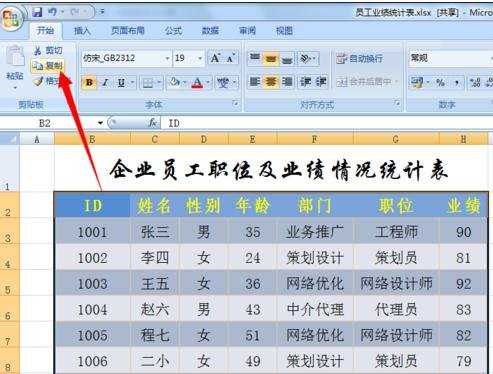
行列互换步骤2:点击要放置数据的单元格位置,接着点击“粘贴”->“选择性粘贴”项。

行列互换步骤3:在弹出的“选择性粘贴”窗口中,勾选“转置”项,并点击“确定”按钮。
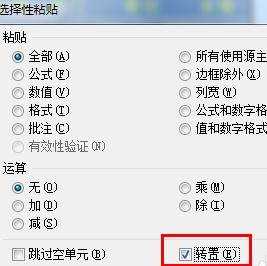
行列互换步骤4:然后就可以看到表格行列转换成功。

行列互换步骤5:另外,我们还可以通过公式来实现表格行列互换操作。以B2单元格作为参考,输入公式“=INDIRECT((ADDRESS(COLUMN(B2),ROW((B2)))))”并复制到其它单元格即可实现行列互换操作。

看了如何将excel行列互换的方法还看了:
1.怎么设置Excel行列互换
2.excel2007怎么行列互换
3.excel行与行互换的方法
4.excel行列转换功能的教程
5.Excel中怎么调换两列的位置
6.怎么将Excel2单元格行列数据转置
7.怎么在excel中实现单元格的数据转置